اگر گیمر هستید، باید با روش های برطرف کردن ارور PS5 آشنا باشید تا بتوانید در صورت بروز هر گونه مشکل آن را رفع کنید. کدهای خطا در وسایل دیجیتال نشان دهنده این است که دستگاه دچار ایراد شده است. از این رو باید کدهای خطا را به درستی بشناسید تا بتوانید با روش های رفع کد خطای PS5 آن ها را از بین ببرید. در این مطلب بیشتر به این موضوع پرداخته ایم.

معرفی ارورهای رایج PS5
پیش از آشنایی با روش های برطرف کردن ارور PS5 باید بدانید که ارورها در این دستگاه به صورت دو حرف انگلیسی و پس از آن اعداد و شماره ها نمایش داده می شود. رایج ترین ارورهایی که در PS5 رخ می دهد، با حروف CE شروع شده که نشان دهنده Common Error است. در ادامه به رایج ترین ارورهای PS5 ، چگونگی رفع آن اشاره می کنیم. لازم به ذکر است برای تعمیرات تخصصی باید از طریق نمایندگی تعمیر ps5 اقدام نمایید.
ارور CE-108255-1
یکی از رایج ترین کدهای خطا در PS5 ارور CE-108255-1 است که نشان می دهد در حین اجرای بازی خطایی رخ داده است. به این ترتیب در هنگام بروز خطا عبارت Something went wrong with this game or app مشاهده می شود.
برای برطرف کردن ارور PS5 باید اقدام به ریستارت کنسول کرده و یا بازی را حذف کنید و دوباره نصب نمایید. با وجود اینکه این کد خطا راه حل مشخصی ندارد، اما می توانید از طریق زیر اقدام نمایید:
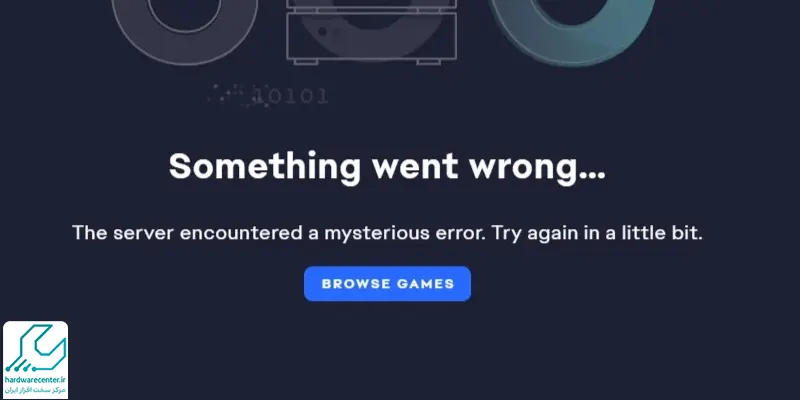
- ابتدا بازی را حذف کرده و دوباره نصب نمایید.
- سپس PS5 را خاموش کرده و اقدام به بوت کردن آن در حالت Safe Mode نمایید.
- حالا گزینه Rebuild Database را انتخاب کرده و کار را ادامه دهید.
- پس از آن با کمک منوی System در بخش تنظیمات PS5، ریست کنسول کرده و دستگاه را به تنظیمات کارخانه بازگردانید. توجه داشته باشید که با این کار تمام اطلاعات و داده های کنسول شما حذف خواهند شد.
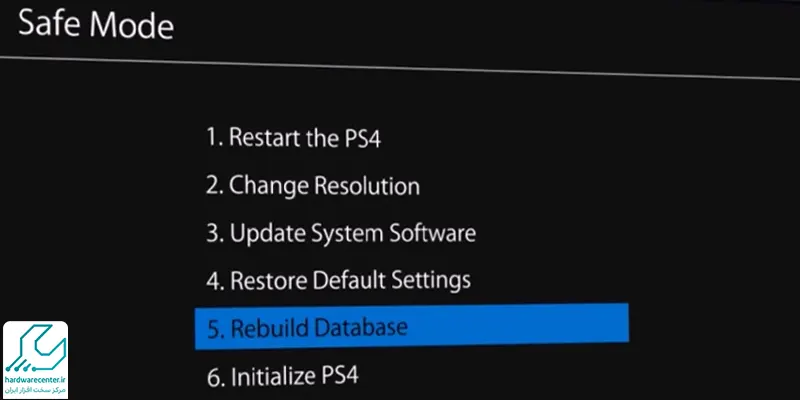
ارور CE-107520-5
یکی دیگر از ارورهای PS5 که به صورت CE-107520-5 نمایش داده می شود، زمانی مشاهده می کنید که کنسول به روز رسانی نشده باشد. به منظور برطرف کردن ارور PS5 باید اقدام به به روز رسانی آخرین آپدیت کنسول کنید. برای این کار باید به بخش تنظیمات PS5 بروید تا آخرین به روز رسانی منتشرشده برای دستگاه را دریافت کنید.
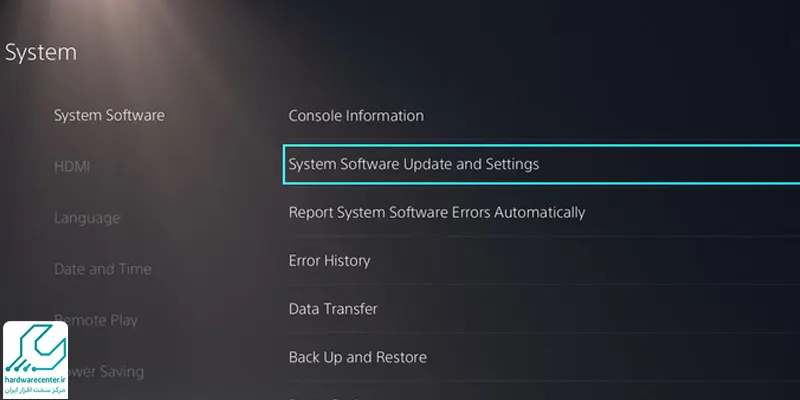
ارور CE-108862-5
ارور CE-108862-5 یا همان Unable to connect other server نشان دهنده این است که نمی توانید به سرورهای بازی مربوطه متصل شوید. در این شرایط باید بدانید که سرورهای پلی استیشن مشکلی ندارند، بلکه اختلال از بازی است. برای رفع کد خطای PS5 باید از طریق زیر اقدام نمایید:
پیشنهاد سایت : نحوه رفع مشکل وصل نشدن دسته به کنسول
- ابتدا وضعیت شبکه PSN را از منوی Network در تنظیمات دستگاه کنترل نمایید.
- سپس به بررسی وضعیت سرورهای بازی پرداخته و از اتصال آن ها اطمینان حاصل نمایید.
- در برخی مواقع که ترافیک شبکه زیاد است، می توانید بررسی اتصال سرورها را به زمانی دیگر موکول نمایید.
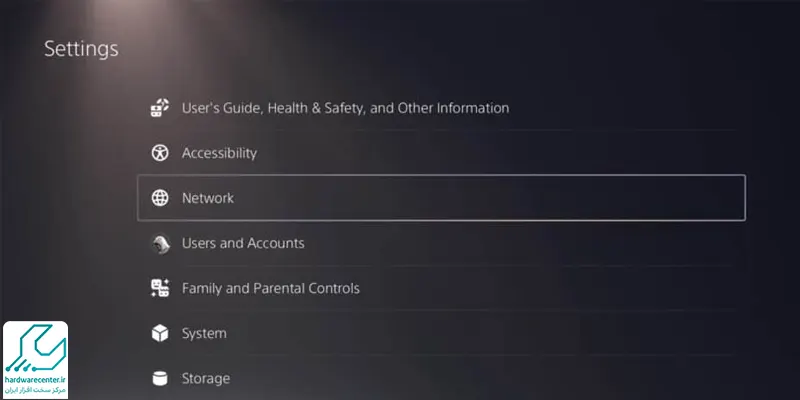
پیشنهاد سایت : ویژگی های جالب PS5 که هنوز نمی دانید !
ارور CE-105799-1
ارور CE-105799-1 که مربوط به Unable to connect other server و سرورهای شبکه پلی استیشن است، در ابتدا صرفا برای کاربران آماریکایی نمایش داده می شد. اما حالا برخی دیگر از کاربران در سایر نواحی نیز این اروررا مشاهده می کنند. برای برطرف کردن ارور PS5 باید کنسل را مجددا راه اندازی کرده و تنظیمات اینترنت آن را دوباره انجام دهید. در برخی مواقع اضافه کردن DNS نیز می تواند راهکار خوبی برای رفع این مشکل باشد.
ارور CE-107857-8
نمایش ارور CE-107857-8 نشان دهنده ایراد در نصب فایل ها یا کرش کردن برخی از بازی ها است. برای رفع کد خطای PS5 باید از طریق زیر اقدام کنید:
- ابتدا مطمئن شوید که آخرین به روز رسانی کنسول را انجام داده اید.
- سپس دستگاه را با حالت Safe Mode بالا بیاورید.
- به منظور روشن و اجرا شدن حالت Safe Mode پس از خاموش شدن دستگاه، اقدام به نگه داشتن دکمه پاور کنید. اولین بوقی که به گوش شما می رسد، نشان دهنده روشن شدن کنسول است. دست خود را از روی پاور برندارید تا صدای دومین بوق نیز به گوش برسد. حالا حالت Safe Mode به اجرا درآمده است.
- از طریق USB اقدام به وصل کردن دسته به PS5 نمایید و گزینه Rebuild Database را انتخاب کنید تا کنسول ریبوت شود.
- در صورتی که دانلودهای خود را دوباره تکرار کنید، ایراد رفع شده است.
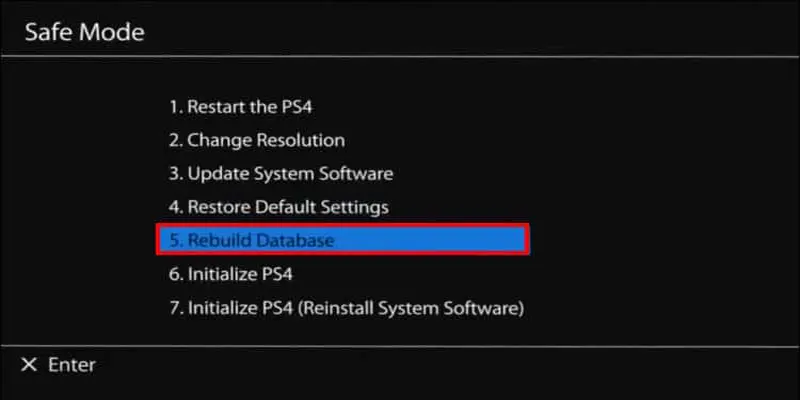
ارور CE-113212-0
یکی دیگر از کد خطاهای رایجی که در PS5 مشاهده می شود، ارور CE-113212-0 بوده که در حقیقت به Unable connect to server مرتبط است. برای برطرف کردن ارور PS5 باید اقدامات زیر را انجام دهید:
- ابتدا وضعیت شبکه PS5 را مورد بررسی قرار داده تا از بروز مشکل مطمئن شوید.
- سپس به بررسی وضعیت شبکه PSN بپردازید.
- PS5 را مجددا راه اندازی کرده و دوباره به کنترل وضعیت اتصال به PSN بپردازید.
- پس از آنکه پلی استیشن را خاموش کردید، آن را از طریق کابل به مودم متصل کنید. توصیه می شود برای اتصال به مودم یا روتر از کابل LAN استفاده کنید. چرا که ممکن است موانعی که میان کنسول و مودم است، از اتصال وایرلس جلوگیری کند.
- سپس مودم را خاموش کرده و حدودا 5 دقیقه منتظر بمانید و مجددا روشن کنید. در صورتی که به روز رسانی مودم نیاز باشد، باید اقدام کنید.
- می توانید اقدام به وارد کردن پورت های UDP و TCP ویژه پلی استیشن در مودم کنید.
همچنین می توانید از IP استاتیک در تنظیمات شبکه استفاده کنید.
ارور CE-112069-9
ارور CE-112069-9 یکی از کد خطاهای رایج پلی استیشن بوده که به پیغام an error occurred on data transfer via a network مرتبط است. این کد خطا در هنگام انتقال داده ها و اطلاعات از PS4 به PS5 نمایان می گردد. برای رفع کد خطای PS5 باید اقدامات زیر را انجام دهید:
- در صورتی که دو کنسول PS4 و PS5 به یک شبکه بی سیم متصل هستند، به منظور اتصال به شبکه پلی استیشن و منتقل کردن داده ها بین دو کنسول، لازم است از کابل بهره بگیرید. شما باید با کابل LAN اقدام به وصل کردن یکی از کنسول ها یا هر دوی آن ها به روتر کنید.
- حالا اقدام به خاموش کردن روتر یا مودم خود کنید. حدودا 5 دقیقه منتظر بمانید و مجددا آن را روشن نمایید.
- سپس به قسمت تنظیمات سیستم رفته و پس از آن به System Software کنسول وارد شوید و گزینه Data Transfer را انتخاب کنید.
- باید اشاره کنیم، در صورتی که قصد منتقل کردن فایل های ذخیره و اطلاعات مربوط به Save بازی ها را دارید، می توانید به امتحان کردن دستگاه های خارجی همچون فلش USB یا فضای ابری بپردازید.
- همچنین از اقداماتی همچون استفاده از گزینه Network test و قرار دادن کنسول در حالت Rest mode بپرهیزید.
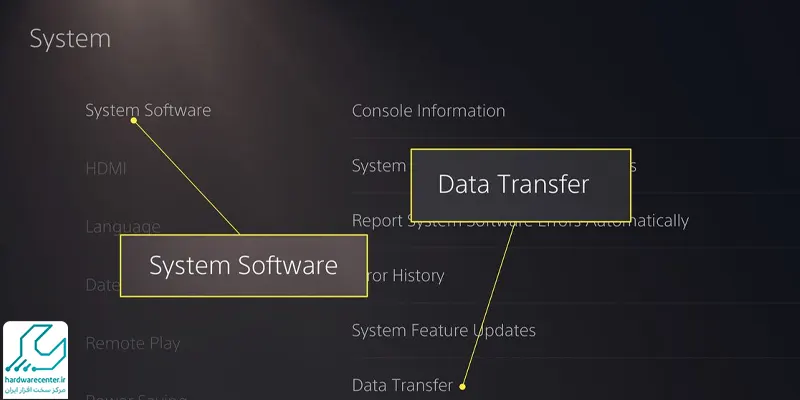
ارور CE-110538-8
در صورتی که با کد خطای CE-110538-8 روبرو شدید، نشان دهنده عدم شناسایی دیسک بلوری توسط دیسک درایو کنسول است. این ارور در اغلب مواقع به دیسک مرتبط بوده و به کنسول بازی ربطی ندارد. برای برطرف کردن ارور PS5 باید از روش زیر کمک بگیرید:
- ابتدا دیسک بلوری را مورد بررسی قرار داده و هر گونه لکه، آلودگی و اثر انگشت را از روی آن پاک کنید.
- علاوه بر این ممکن است ارور از طرف دیسک درایور کنسول باشد. از این رو دیسک های دیگر را امتحان کنید و خواندن آن ها را مورد بررسی قرار دهید. با این کار می توانید از سلامت کنسول خود اطمینان حاصل نمایید.
ارور CE-108889-4
با مشاهده ارور CE-108889-4 می توانید به بروز ایراد در سیستم نرم افزاری و به روز رسانی کنسول شک کنید. در صورتی که سیستم به روز رسانی نشده باشد، این ارور نمایش داده می شود. برای برطرف کردن ارور PS5 باید مراحل زیر را طی کنید:
- ابتدا اقدام به وصل کردن کنسول به اینترنت کنید و آخرین به روز رسانی PS5 را دریافت و نصب نمایید.
- در صورتی که در حین این کار با ارور مواجه شدید، اقدام به ریستارت کردن کنسولو اینترنت کرده و مجددا تلاش نمایید.
- علاوه بر این، اقدام به دانلود نسخه آپدیت از رایانه کرده و با استفاده از USB روی دستگاه PS5 نصب نمایید.
- به منظور اگاهی از آخرین نسخه به روز رسانی کنسول باید اقدام به قرار دادن یکی از دیسک ها داخل کنسول کنید. در صورتی که آپدیت جدیدی منتشر شده باشد، به صفحه دریافت و دانلود آن هدایت می شوید.

ارور CE-108360-8
چنانچه PS5 در اتصال به PS Camera با مشکل مواجه شده باشد، این کد خطا نمایش داده می شود. برای رفع کد خطای PS5 باید به روش زیر عمل کنید:
- ابتدا اقدام به بررسی اتصال دوربین از طریق تنظیمات آن در پلی استیشن کنید.
- از مناسب بودن دوربین و آداپتور آن با کنسول مطمئن شوید.
- همچنین روشنایی و نور اتاق را افزایش دهید.
- حالا به انتخاب بهترین نقطه برای قرار دادن PS Camera اقدام کنید.
- پس از قرار دادن دوربین در مکان مناسب، در تنظیمات آن به کنترل وصل بودن یا نبودن دوربین بپردازید.
- علاوه بر این، لازم است در تنظیمات PS5 به بررسی دقیق دوربین در منوی Devices بپردازید.
ارور CE-107649-7
از دیگر ارورهای متداولی که در PS5 نمایش داده می شود، ارور CE-107649-7 بوده که به استفاده کنندگان از نسخه دیسک خور ارتباط دارد. علت روبرو شدن با پیغام The inserted disc contains content that is different from the installed data این است که داده هایی که روی کنسول نصب شده، با محتویات دیسک تفات دارد یا بسته های پیوست شده روی کنسول به بازی مورد نظر مربوط است. برای برطرف کردن ارور PS5 باید از طریق زیر اقدام کرد:
- ابتدا اقدام به حذف بازی نصب شده نمایید.
- سپس با کمک دیسک مجددا آن را نصب کنید.
- همچنین می توانید برای بازی خود از دیسک دیگر کمک بگیرید.
- پس از آنکه فرایند نصب پایان یافت، اقدام به به روز رسانی بازی نمایید.
ارور CE-106485-4
با مشاهده پیغام خطای There may be a problem reading the system software or application data باید بدانید که در دیتای بازی، اجرای سیستم عامل یا اپلیکیشن خطایی رخ داده است. برای رفع کد خطای PS5 باید از آپدیت PS5 مطمئن شوید و اگر نیاز بود، اقدام به آپدیت آن نمایید.
ارور CE-10028-1
ارور CE-10028-1 زمانی بروز می کند که در حافظه SSD اختلالی رخ داده باشد. برای برطرف کردن ارور PS5 باید فضای حافظه SSD خود را خالی کنید تا بتوانید برنامه یا بازی های جدید را روی آن دانلود یا نصب نمایید.
ارور CE-100005-6
ارور CE-100005-6 که با پیغام There was a problem reading the disc نمایش داده می شود، نشان دهنده امکان پذیر نبودن خواندن دیسک است. برای رفع کد خطای PS5 باید مراحل زیر را طی کنید:
- ابتدا کنسول را خاموش کرده و از برق جدا کنید.
- سپس با اتصال مجدد به برق، مجددا دستگاه را روشن کرده و دیسک را درون دیسک درایو قرار دهید تا مشکل رفع شود.
- در صورتی که هنوز هم این پیغام را مشاهده می کنید، باید اقدام به قرار دادن دیسک های دیگر در دیسک درایو کرده تا از سلامت کنسول خود مطمئن شوید.
- علاوه بر موارد بالا، باید از تمیز بودن دیسک بازی نیز اطمینان حاصل نمایید. به این ترتیب با کمک دستمالی نرم و تمیز اقدام به پاک کردن دیسک نمایید.
ارور CE-100002-3
این ارور نشان دهنده وجود مشکل در به روز رسانی است. بنابراین باید اقدام به آپدیت بازی ها و کنسول با توجه به آخرین نسخه انتشار یافته نمایید. برای برطرف کردن ارور PS5 باید از طریق زیر اقدام کنید:
- ابتدا از به روز رسانی سیستم عامل PS5 اطمینان حاصل نمایید.
- سپس کنسول را از بخش تنظیمات به روز رسانی نمایید.
- حالا به نصب آپدیت بازی پرداخته تا مشکل رفع شود.
ارور CE-108262-9
با مشاهده ارور CE-108262-9 در PS5 باید بدانید که در اجرای سیستم عامل یا دیتای بازی مشکل وجود دارد. این ارور می تواند باعث کرش کردن دستگاه گردد. متاسفانه برای رفع این کد خطا شرکت سونی روش ارائه نکرده است. ظاهرا این مشکل با اینترنت و سرویس های آنلاین در ارتباط است. به این ترتیب توصیه می شود به نصب آخرین به روز رسانی بر سیستم عامل PS5 و بازی بپردازید.


